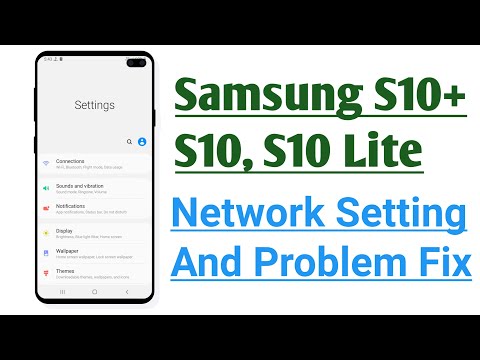
De #Samsung #Galaxy # S10e is een premium Android-smartphonemodel dat voor het eerst werd uitgebracht in maart 2019. Het heeft een solide bouwkwaliteit die gebruik maakt van een aluminium frame met Corning Gorilla Glass aan zowel de voor- als achterkant. Het heeft een 5,8 inch Dynamic AMOLED-scherm met een resolutie van 1080 x 2280 pixels. Onder de motorkap bevindt zich een krachtige Exynos 9820 / Snapdragon 855 gecombineerd met 6 GB / 8 GB RAM. Hoewel dit een solide presterend apparaat is, zijn er gevallen waarin bepaalde problemen kunnen optreden die we vandaag zullen behandelen. In deze nieuwste aflevering van onze serie over het oplossen van problemen zullen we het probleem met het niet-beschikbare mobiele netwerk van de Samsung Galaxy S10e aanpakken.
Als je een Samsung Galaxy S10e of een ander Android-apparaat hebt, neem dan gerust contact met ons op via dit formulier. We helpen u graag verder als u zich zorgen maakt over uw apparaat. Dit is een gratis service die we vrijblijvend aanbieden. We vragen echter dat wanneer u contact met ons opneemt, probeer zo gedetailleerd mogelijk te zijn, zodat een nauwkeurige beoordeling kan worden gemaakt en de juiste oplossing kan worden gegeven.
Hoe Samsung Galaxy S10e mobiel netwerk te repareren niet beschikbaar probleem
Voordat u de onderstaande stappen voor probleemoplossing uitvoert, kunt u het beste controleren of uw telefoon werkt met de nieuwste softwareversie. Als er een update beschikbaar is, raad ik u aan deze eerst te downloaden en te installeren. Het is belangrijk dat u controleert of er carrier-gerelateerde software-updates zijn, aangezien dit meestal betrekking heeft op carrier-gerelateerde connectiviteitsproblemen.
Zorg ervoor dat u zich in een gebied bevindt met een goede ontvangst
Als u zich op een locatie bevindt met een zwak of geen netwerksignaal, zal uw telefoon waarschijnlijk last hebben van de fout 'mobiel netwerk niet beschikbaar'. Om te controleren of dit een dekkingsprobleem is, kunt u controleren of andere apparaten in hetzelfde netwerk ook hetzelfde probleem hebben in uw directe omgeving.
Als u zich echter in een gebied bevindt met een uitstekende netwerkdekking, maar uw telefoon helemaal geen signaal ontvangt, bestaat de mogelijkheid dat het probleem wordt veroorzaakt door een netwerkstoring. Voordat u contact opneemt met uw netwerkaanbieder om te controleren of er een storing is, moet u eerst doorgaan met de onderstaande aanvullende stappen voor probleemoplossing.
Voer een zachte reset uit
Er zijn gevallen waarin corrupte tijdelijke gegevens die op uw telefoon zijn opgeslagen, dit probleem kunnen veroorzaken.Daarom moet u uw telefoonsoftware vernieuwen. Wat u wilt doen, is de telefoon opnieuw opstarten om eventuele corrupte tijdelijke gegevens op het apparaat te verwijderen.
- Houd de aan / uit-toets en de volume-omlaagtoets maximaal 45 seconden ingedrukt.
- Wacht terwijl het apparaat opnieuw opstart.
Controleer of het probleem met het Samsung Galaxy S10e mobiele netwerk niet beschikbaar nog steeds optreedt.
Controleer je simkaart
Als dit een probleem met de SIM-kaart is, kan dit worden opgelost door de telefoon uit te schakelen en de SIM-kaart te verwijderen. Wacht een paar minuten voordat u de simkaart opnieuw plaatst en schakel vervolgens de telefoon in. Controleer of het probleem zich nog steeds voordoet.
U moet ook proberen een andere simkaart in uw telefoon te gebruiken om te voorkomen dat het probleem wordt veroorzaakt door een defecte simkaart.
Controleer de roaming-status van de telefoon
Zorg ervoor dat de roaming-status van de telefoon is uitgeschakeld als u zich in uw eigen land bevindt. Dit geldt voor reizigers die zijn teruggekeerd uit een ander land en nog steeds de roamingstatus van het apparaat hebben geactiveerd. U kunt de roaming-instellingen van uw telefoon openen via Instellingen> Verbindingen> Mobiele netwerken> Dataroaming.
Controleer of het probleem met het Samsung Galaxy S10e mobiele netwerk niet beschikbaar nog steeds optreedt.
Zorg ervoor dat de vliegtuigmodus is uitgeschakeld
De vliegtuigmodus is een instelling van uw telefoon die gewoonlijk wordt ingeschakeld wanneer u zich in een vliegtuig bevindt. Wanneer dit is geactiveerd, zal uw telefoon geen draadloze signalen ontvangen of verzenden.Als u het probleem met het Samsung Galaxy S10e mobiele netwerk niet beschikbaar krijgt, moet u ervoor zorgen dat de vliegtuigmodus is uitgeschakeld of u kunt proberen deze schakelaar om te zetten als deze al is ingeschakeld de uit-positie.
Wijzig de netwerkmodus van uw telefoon
Zorg ervoor dat uw telefoon de juiste netwerkmodus gebruikt die overeenkomt met de modus die uw provider gebruikt. Voor de meeste GSM-providers moet uw telefoon zijn ingesteld op 4G of LTE.
- Open Instellingen-app.
- Tik op Verbindingen.
- Tik op Mobiele netwerken.
- Tik op Netwerkmodus en selecteer 4G of LTE of maak automatisch verbinding.
Controleer of het probleem met het Samsung Galaxy S10e mobiele netwerk niet beschikbaar nog steeds optreedt.
Start de telefoon in de veilige modus
Er zijn gevallen waarin een app die u uit de Google Play Store heeft gedownload, problemen met de telefoon veroorzaakt wanneer deze is geïnstalleerd. Om te controleren of een app die u hebt gedownload het probleem veroorzaakt, moet u de telefoon starten in de veilige modus, aangezien alleen de vooraf geïnstalleerde apps in deze modus mogen worden uitgevoerd.
- Schakel het apparaat uit.
- Houd de aan / uit-toets ingedrukt voorbij het modelnaamscherm dat op het scherm verschijnt.
- Laat de aan / uit-toets los wanneer SAMSUNG op het scherm verschijnt.
- Onmiddellijk nadat u de aan / uit-toets heeft losgelaten, houdt u de toets Volume omlaag ingedrukt.
- Blijf de toets Volume omlaag ingedrukt houden totdat het apparaat opnieuw is opgestart.
- Wanneer de veilige modus in de linkerbenedenhoek van het scherm wordt weergegeven, laat u de toets Volume omlaag los.
Als het probleem zich niet in deze modus voordoet, wordt dit waarschijnlijk veroorzaakt door een app die u hebt geïnstalleerd. Ontdek welke app dit is en verwijder deze.
Wis de cachepartitie van de telefoon
Er zijn gevallen waarin de gegevens in de cache die zijn opgeslagen in de speciale partitie van de telefoon, beschadigd kunnen raken. Wanneer dit gebeurt, zullen er meestal bepaalde problemen optreden aan de telefoon. Om de mogelijkheid te elimineren dat dit het probleem veroorzaakt, moet u de cachepartitie van de telefoon uit de herstelmodus wissen.
- Schakel het apparaat uit.
- Houd de toets Volume omhoog en de Bixby-toets ingedrukt en houd vervolgens de aan / uit-toets ingedrukt.
- Laat alle drie de toetsen los wanneer het Android-logo wordt weergegeven.
- Het bericht ‘Systeemupdate installeren’ wordt 30 tot 60 seconden weergegeven voordat de menu-opties van het Android-systeemherstel verschijnen.
- Druk meerdere keren op de toets Volume omlaag om de cache-partitie wissen te markeren.
- Druk op de aan / uit-toets om te selecteren.
- Druk op de toets Volume omlaag om ja te markeren en druk op de aan / uit-toets om te selecteren.
- Wanneer het wissen van de cachepartitie is voltooid, wordt Nu het systeem opnieuw opstarten gemarkeerd gemarkeerd.
- Druk op de aan / uit-toets om het apparaat opnieuw op te starten.
Controleer of het probleem met het Samsung Galaxy S10e mobiele netwerk niet beschikbaar nog steeds optreedt.
Voer een fabrieksreset uit
Als de bovenstaande stappen het probleem niet oplossen, is de kans groot dat dit wordt veroorzaakt door een softwareprobleem. De beste manier om hier nu mee om te gaan, is door de fabrieksinstellingen te herstellen. Maak een back-up van uw telefoongegevens voordat u de reset uitvoert.
- Maak een back-up van gegevens in het interne geheugen. Als u zich hebt aangemeld bij een Samsung-account op het apparaat, heeft u Anti-diefstal geactiveerd en heeft u uw Samsung-inloggegevens nodig om de masterreset te voltooien.
- Schakel het apparaat uit.
- Houd de toets Volume omhoog en de Bixby-toets ingedrukt en houd vervolgens de aan / uit-toets ingedrukt.
- Wanneer het groene Android-logo wordt weergegeven, laat u alle toetsen los (‘Systeemupdate installeren’ wordt ongeveer 30-60 seconden weergegeven voordat de menu-opties van het Android-systeemherstel worden weergegeven).
- Druk meerdere keren op de toets Volume omlaag om ‘gegevens wissen / fabrieksinstellingen herstellen’ te markeren.
- Druk op de aan / uit-knop om te selecteren.
- Druk op de volume-omlaagtoets totdat ‘Ja - verwijder alle gebruikersgegevens’ is gemarkeerd.
- Druk op de aan / uit-knop om de masterreset te selecteren en te starten.
- Wanneer de masterreset is voltooid, wordt ‘Systeem nu opnieuw opstarten’ gemarkeerd.
- Druk op de aan / uit-toets om het apparaat opnieuw op te starten.
Als het probleem zich blijft voordoen, zelfs na het uitvoeren van de bovenstaande stappen, kan dit al worden veroorzaakt door een defect hardwarecomponent. Het beste wat u nu kunt doen, is de telefoon naar een servicecentrum brengen en laten controleren.


